Для пользователей Windows оценка предварительных версий ОС является распространенным явлением в прошлом. Пользователи Apple, с другой стороны, только знакомятся с двойной загрузкой.
Для пользователей Windows практика оценка предварительных версий операционной системы это распространенное прошлое время. Пользователи Apple, с другой стороны, только знакомятся с деятельностью двойная загрузка. Ранее предварительные версии для разработчиков платформ Apple, таких как OS X и iOS, были ограничены зарегистрированными разработчиками, которые заплатили за эту привилегию.
С момента выхода OS X Mavericks, компания открыла свои предварительные программы для общественности. Миллионы пользователей Mac теперь могут зарегистрироваться и установить бета-версии этих популярных платформ, прежде чем они станут доступны. Есть и преимущества; Вы можете помочь найти ошибки и отправить отзыв. Иногда ваши отзывы могут не привести к запросу на изменение дизайна, но могут позже появиться в будущих версиях.
Настройте раздел на Mac и установите предварительный просмотр macOS
Замечания: Некоторая информация в этой статье ссылается на macOS 10.12 и более ранние версии, но те же инструкции относятся к установке последней версии предварительного просмотра.
На WWDC Apple объявила о следующей ревизии своей клиентской операционной системы. Марка OS X, которая была с нами с 1999 наконец-то на пенсии. Намерение состоит в том, чтобы привести брендинг в соответствие с тремя другими платформами Apple, watchOS, iOS и tvOS. MacOS Sierra включает в себя захватывающие улучшения. Цифровой помощник Siri теперь доступен на Mac. Sierra включает новые улучшения для автоматизации обслуживания вашего Mac, удаляя дубликаты файлов и синхронизируя старые файлы с iCloud. В этой статье мы покажем вам, как вы можете настроить свой Macintosh, чтобы опробовать новую версию.
Есть несколько способов протестировать предварительный просмотр macOS, один из которых виртуальная машина. Поскольку виртуальные машины, как правило, ограничены и несут некоторые накладные расходы, разделение является более выгодным. Преимущества включают полный доступ к оборудованию: процессор, память и графика. Кроме того, в конфигурации с двойной загрузкой обе операционные системы отделены друг от друга. Позвольте нам показать вам, как это сделать.
Узнайте, может ли ваш Mac запустить MacOS Preview
Apple сделала исключительную работу по поддержке старого оборудования. Как и его предшественник, обновление MacOS High Sierra впервые за несколько лет прекращает поддержку старых Mac. Вот список поддерживаемых компьютеров Mac.
- MacBook (конец 2009 года и позже)
- IMAC (конец 2009 года и позже)
- MacBook Air (2010 и позже)
- MacBook Pro (2010 и более поздние версии)
- Mac Mini (2010 и позже)
- Mac Pro (2010 и позже)
Сделайте резервную копию вашего Mac
Если вы новичок в двойная загрузка или внесение изменений в ваш Mac, таких как создание раздела, то вы должны создать полную резервную копию. Проверьте нашу предыдущую статью для инструкций, как использовать Машина времени OS X программное обеспечение для резервного копирования вашего Mac.
Создать раздел
Определив, может ли ваш Mac работать под управлением Sierra, наш следующий шаг - выделить место для установки операционной системы.
Нажмите Command + пробел затем на клавиатуре введите команду disk disk и дважды щелкните по ней.
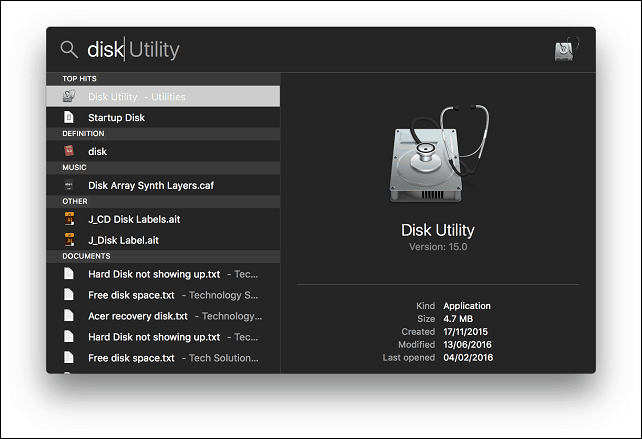
Выберите устройство хранения в окне инспектора, затем перейдите на вкладку раздела. Для моей установки я выделю 50 ГБ места. Если вы планируете регулярно тестировать macOS High Sierra, включая установку приложений, то чем больше, тем лучше. Вы можете изменить размер раздела несколькими способами; Вы можете перетащить ползунок на круговой диаграмме или ввести сумму в Размер поле вручную. щелчок Подать заявление подтвердить изменения.
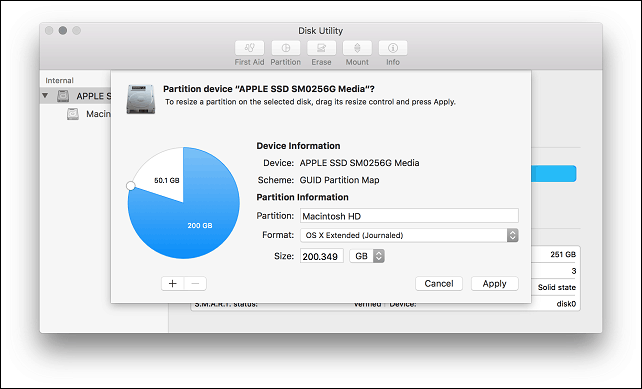
Подождите, пока OS X изменит размер раздела, а затем нажмите кнопку «Готово», когда он будет завершен.
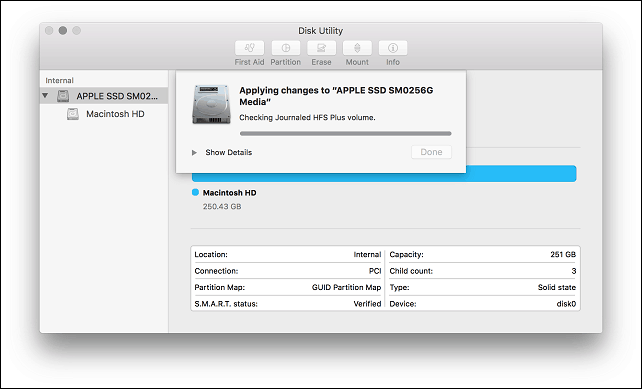
Новый раздел будет отображен в окне инспектора как без названия. Нажмите на нее, затем введите соответствующий ярлык.
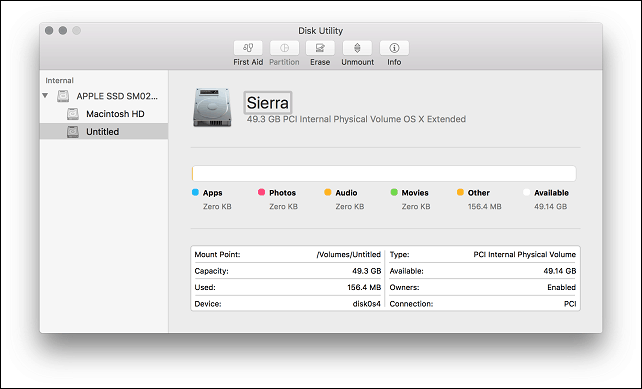
Установка macOS Sierra
Если у вас есть готовый установочный файл macOS High Sierra, дважды щелкните по нему и работайте с мастером. В том числе принимая лицензионное соглашение.
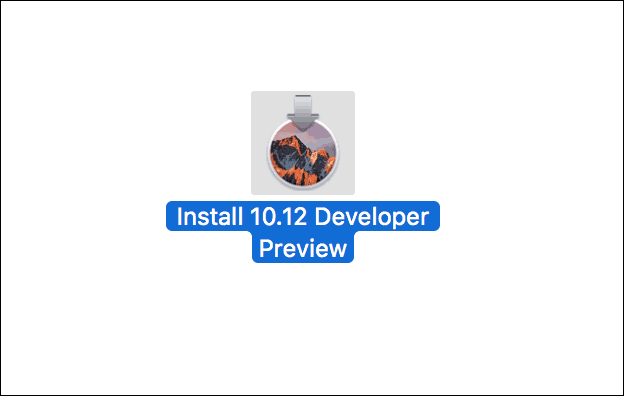
Нажмите Показать все диски, затем выберите раздел High Sierra, который вы создали ранее.
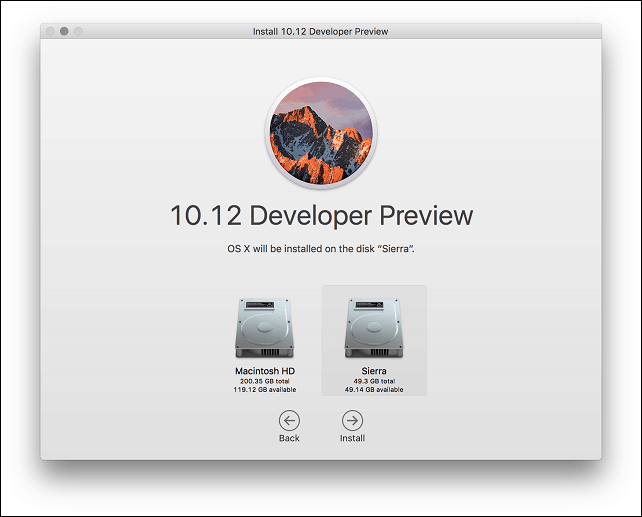
Введите свой пароль и нажмите Добавить помощник.
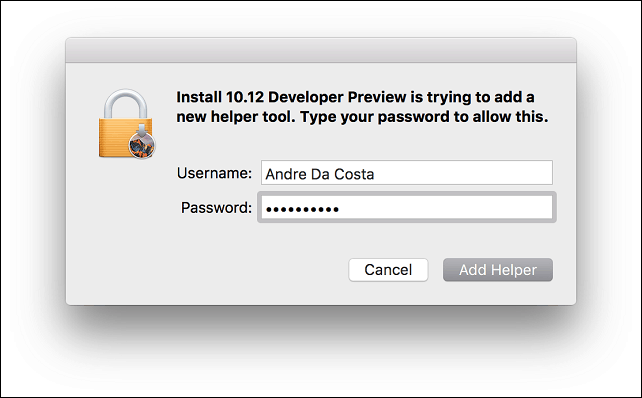
Подождите, пока High Sierra скопирует файлы, установщик автоматически перезагрузится и продолжит установку. Установка может занять от 15 до 25 минут в зависимости от вашего оборудования.
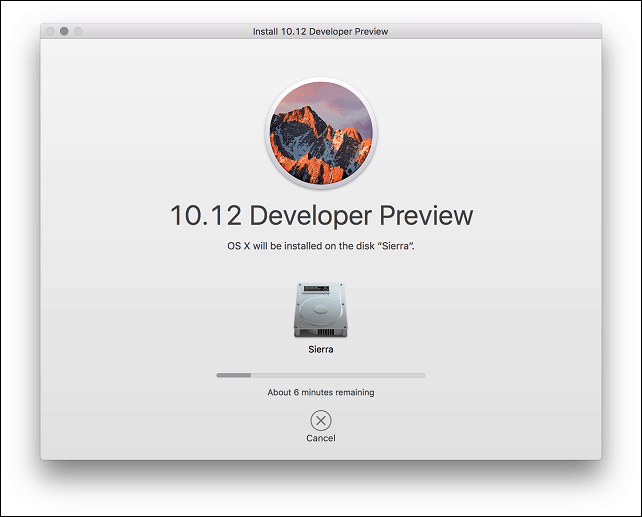
После завершения установки вам будет предложено настроить учетную запись пользователя, выбрать часовой пояс и включить Siri.
Это оно! MacOS теперь установлен.
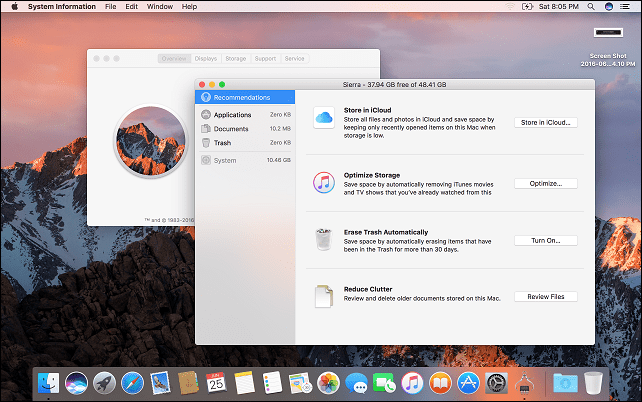
Если вы хотите попробовать Siri, вам необходимо подключиться к Интернету. Вы можете запустить его, нажав Fn + пробел ключ или нажмите Siri в Dock или строке меню.
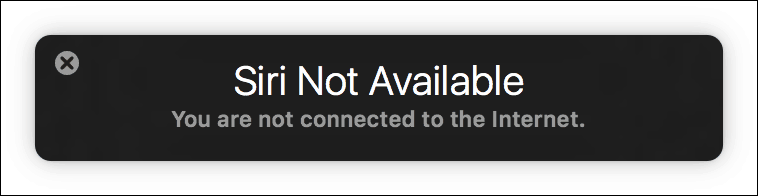
Как переключаться между установками MacOS
Если вы хотите переключаться между установками, запустите Системные настройки> Загрузочные диски> нажмите «Разблокировать»> введите свой пароль. Выберите нужную операционную систему, затем нажмите «Перезагрузить», затем снова нажмите «Перезагрузить». Вы также можете удерживать вариант после того, как вы услышите загрузочный сигнал вашего Mac, выберите загрузочный диск.
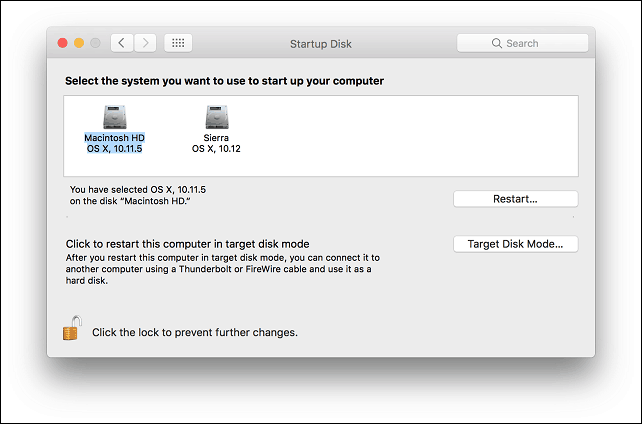
Как получить бета-версию macOS?
Если у вас нет доступа к бета-версии, вы можете установить еще одну копию macOS в разделе High Sierra, которую вы можете скачать из App Store. Перейти к http://beta.apple.com затем войдите в систему, используя свой Apple ID. я рекомендую вам создать отдельный идентификатор Apple iCloud для тестирования Сьерра.
После входа нажмите Зарегистрируйте свои устройства Вкладка. Прокрутите вниз и выберите кнопку MacOS Public Beta Access Utility. Дважды щелкните OSXElCapitanPublicBetaAccessUtility.dmg файл и следуйте инструкциям на экране. Когда вы проверяете Магазин на наличие обновлений, вам будет предложено macOS High Sierra, или вы будете уведомлены о его доступности.
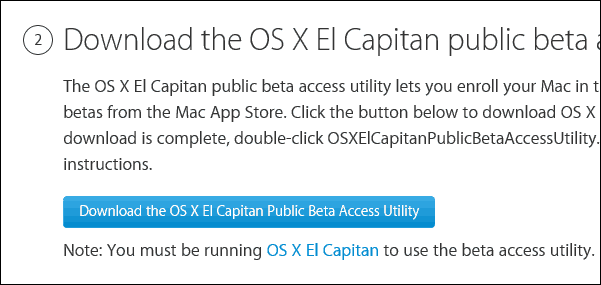
Расскажите нам, что вы думаете о новой ОС.

